耳机如何调左右声道 电脑左右声道失衡怎么办
当我们使用耳机时,经常会遇到一个问题,那就是左右声道的失衡,有时我们可能会发现耳机的左右声音分配不均匀,一侧的声音明显大于另一侧,这会给我们的听觉体验带来困扰。如何调整耳机的左右声道呢?如果电脑的左右声道也出现失衡的情况,我们应该如何解决呢?在本文中我们将探讨这些问题,并为大家提供一些实用的解决方法。无论是在享受音乐还是进行语音通话时,正确调整耳机和电脑的左右声道都是非常重要的,让我们一起来了解吧!
方法如下:
1.打开声音设置对话框。这有两个方法来实现:
方法一:在任务栏里的扬声器图标(小喇叭)上单击右键,一旦弹出菜单。选择播放设备选项。
方法二:单击[开始]>[控制面板],在控制面板中找到声音图标。通过单击来打开声音设置对话框。
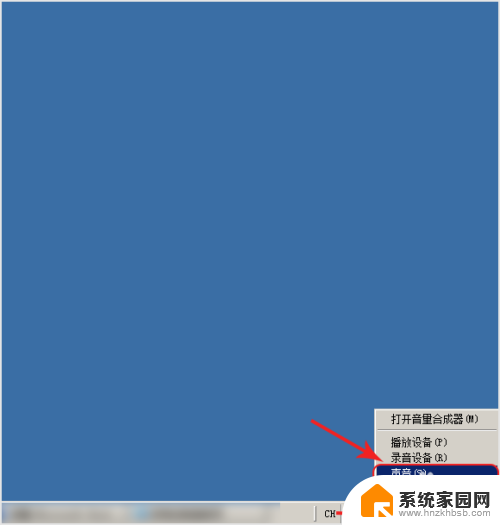
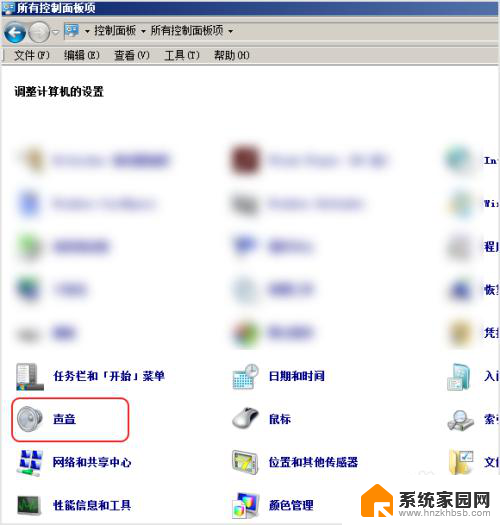
2.选择播放选项。在声音设置对话框中,单击播放选项卡。在出现的列表中选择播放设备类型来修改设置。播放设备包括扬声器、耳机等,如果修改耳机设置的话。你要把耳机插入耳机插孔以后才能出现更多的设置选项。

3.打开播放设备的属性面板。选择完播放设备以后,单击属性按钮。
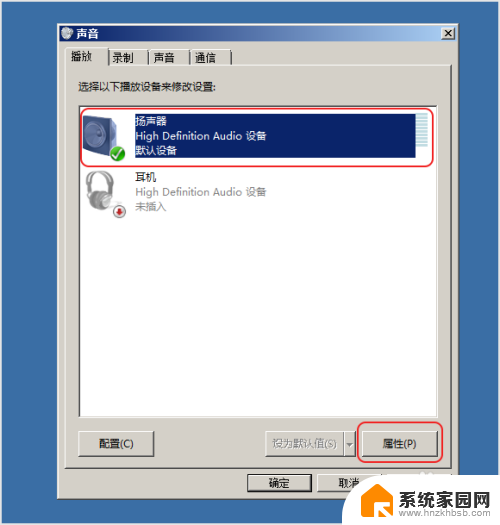
4.调整左右声道。一旦您点击“属性”,您将看到 “扬声器属性”或“耳机属性”对话框。 现在点击'级别'选项卡,点击'平衡'按钮。 一旦您点击了“平衡”按钮,您将看到一个对话框来调整左右声道的音量。您可以通过移动左前(或1)或右前(或2)的滑块来调节。最后点击确定就完成了。
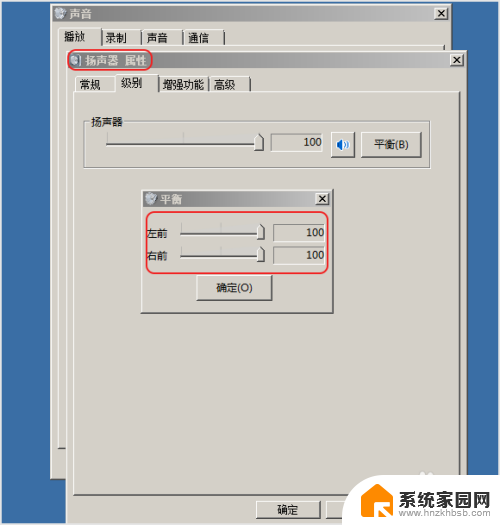
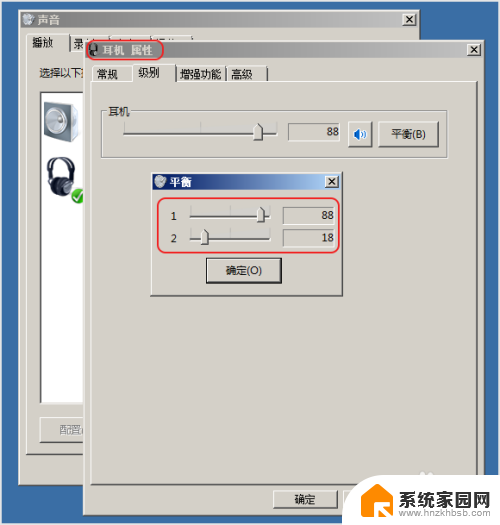
以上就是如何调整耳机左右声道的全部内容,如果你遇到相同的情况,请参照小编的方法进行处理,希望对大家有所帮助。
耳机如何调左右声道 电脑左右声道失衡怎么办相关教程
- 蓝牙耳机玩游戏声音左右颠倒 耳机声音有回音怎么办
- 有线耳机左耳没声,右耳正常 耳机右耳没声音但可以调音量的问题
- 苹果手机左声道没有声音 苹果iphone手机左侧扬声器喇叭无声音
- 耳麦左右怎么分 左右耳机的标识和区分
- 调音台单声道怎么调成双声道 单声道音频如何转换成双声道
- 耳机左边声音比右边大 耳机一边声音大一边声音小怎么办
- 怎么看手机是单声道还是双声道 如何判断音频是单声道还是双声道
- 怎么把蓝牙耳机变成双声道 单声道音频如何转换为双声道
- 右bose耳机没声音 蓝牙耳机右边没声音怎么办
- 蓝牙鼠标左右键反了 鼠标左右键功能反了怎么办
- whatsapp显示日期不正确 whatapp手机时间不准怎么办
- 怎么关掉键盘声音 电脑键盘按键声音怎么调节
- 蓝牙耳机通话有电流声如何处理 蓝牙耳机听到电流声怎么处理
- 电脑屏幕发灰 笔记本电脑屏幕颜色调整方法
- 电话怎么设置自动重拨 手机通话中断后自动重拨设置教程
- 怎么显示隐藏的app 苹果手机应用隐藏教程
电脑教程推荐